Asendage Outlook Express Windows Live Mailiga
Microsofti Kontor Microsoft Windows Live'i Põhivahendid / / March 17, 2020
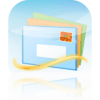 Microsoft tutvustas Windows Live Mail kui suurepärast tasuta võrguühenduseta e-posti klienti ja rikkalikku suhtlusrakendust. Ükskõik, kas olete jõudnud Windows 7 juurde või kui olete endiselt kõva XP või Vista (ebatõenäoline) fänn, hea uudis on see, et saate endiselt kasutada uut Windows Live Maili klienti, mis on minu arvates Outlook Expressi jaoks oluline uuendus.
Microsoft tutvustas Windows Live Mail kui suurepärast tasuta võrguühenduseta e-posti klienti ja rikkalikku suhtlusrakendust. Ükskõik, kas olete jõudnud Windows 7 juurde või kui olete endiselt kõva XP või Vista (ebatõenäoline) fänn, hea uudis on see, et saate endiselt kasutada uut Windows Live Maili klienti, mis on minu arvates Outlook Expressi jaoks oluline uuendus.
Veel hea uudis on see, et Windows Live Mail töötab koos kõigi Interneti-e-posti pakkujatega, sealhulgas populaarsete Hotmaili, Yahoo ja Gmaili teenustega. Vaatame, kuidas seda üles seada, ja mõnda selle peamist funktsiooni.
Esimene küsimus, mida mulle tarkvara kohta küsib, on järgmine: Mida ma saan teha?
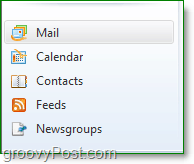
- Windows Live Mail sarnaneb mitmes mõttes Office Outlookiga; see saab hallata teie e-posti, kalendrit, kontakte, RSS-kanaleid ja uudistegruppe.
- Kasutage mis tahes e-posti teenust; Yahoo, Gmail, AOL, Hotmail, Live Mail, Comcast Mail või mõni muu teile sobimatu e-posti pakkuja. Windows Live kasutab isegi automaatseid konfigureerimisi paljude nendega töötamiseks.
- Saate hõlpsalt integreerida Live Maili oma Otseülekanne (MSN) Messenger, teie veebis Reaalajas profiil, ja sinu Elavad inimesed.
- Arhiivige oma RSS-kanalid ja tehke need otsitavaks.
- Looge e-posti slaidiseansse, värvi koodisõnumeid ja korraldage kirjad kaustadesse.
Siin on mõned näpunäited, mis aitavad teil Windows Live Maili kasutamisel teid aidata.
Lisage e-posti konto Windows Live Mailile
1. Klõpsake nuppuLisage e-posti konto.
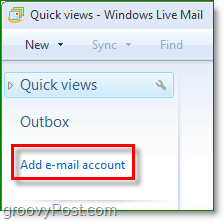
2. Sisenema oma E-posti aadress ja Parool mida kasutate oma e-posti kontole sisselogimiseks. Kuvatav nimi võib olla mis tahes nimi, mida soovite, et inimesed meilisõnumi saades näeksid.
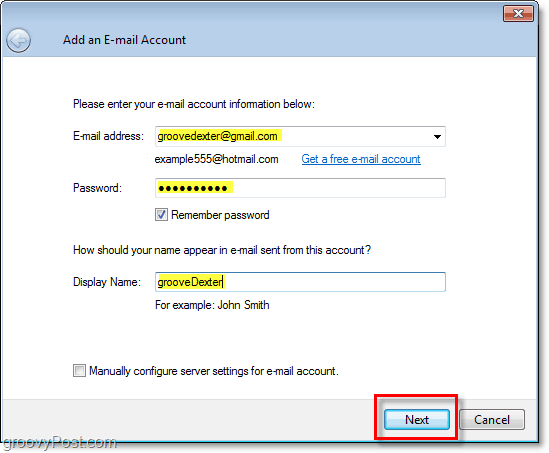
Erinevalt Outlook Expressist on Windows Live Mail nutikad ja konfigureerib tavaliselt teie e-posti teenuse pakkuja õiged sätted. Teise e-posti konto lisamiseks Windows Mailile korrake ülaltoodud protseduuri lihtsalt nii mitu korda kui vaja. Võite märgata, et paigutus on väga puhas ja lihtne ning sobib ideaalselt kõigile arvutikasutajatele, nii algajatele kui ka edasijõudnutele.
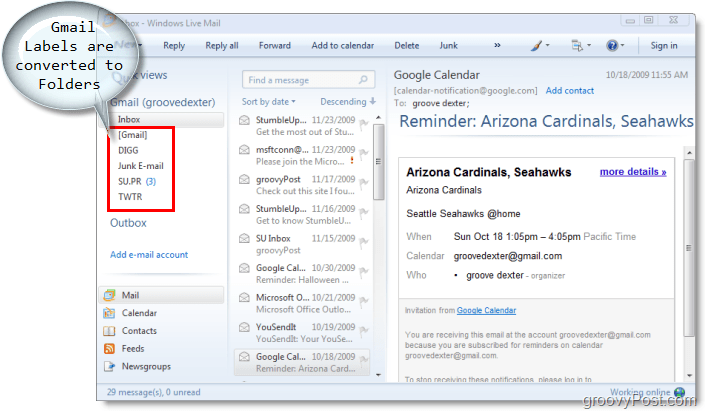
LisamaRSS-voog Windows Live Mailile
1. Klõpsake nuppu Toidab nuppu, et lülituda aknasse Kanalid, siis Klõpsake nuppuLisage voog.
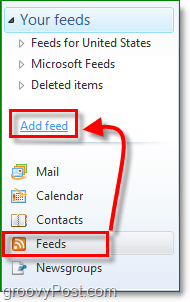
2. Kleebi või Tüüp oma  Voo URL ja siis Klõpsake nuppuOkei.
Voo URL ja siis Klõpsake nuppuOkei.
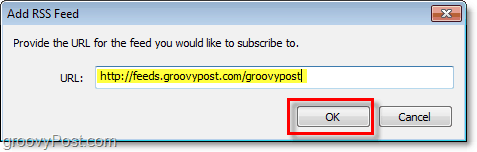
Google'i ja muude kalendrite importimine Windows Live Maili
Kalendrite importimiseks vajate Windows Live'i kontot. Saate ühele registreeruda kell https://signup.live.com/.
1. Kui teil on Windows Live'i konto, Logi sisse omale Reaalajas konto kasutades Windows Live Maili paremas ülanurgas olevat nuppu.
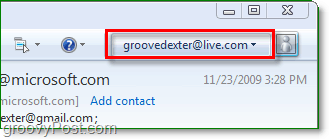
Nüüd, kui olete Windows Maili kaudu oma Live'i kontole sisse loginud, saab Windows Mail sünkroonida kõigi teie reaalajas olevate veebiandmetega.
2. Oma veebibrauseris külastadahttp://calendar.live.com/. Selle külastamiseks peate võib-olla uuesti oma reaalajas kontole sisse logima. Kord seal Klõpsake nuppu Telli nuppu.
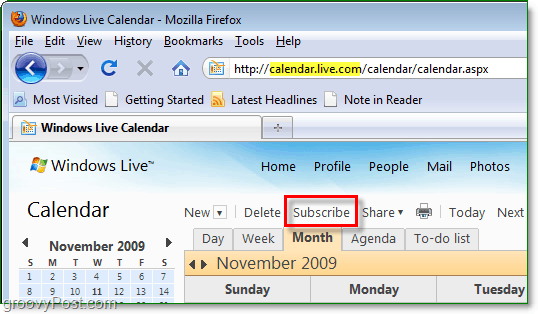
3. Kui teate ICAL-i veebiaadressi kalendrisse, mida soovite importida, saate selle sisestada täpse URL-i abil. Kui teil on ICAL-fail salvestatud, saate kalendri importimiseks selle üles laadida. Klõpsake nuppuTelli kalender kui valmis.
Märge: Google'i kalendri ICAL-aadressi hankimise kohta lisateabe saamiseks lugege jaotise kolme esimest sammu see groovy artikkel.
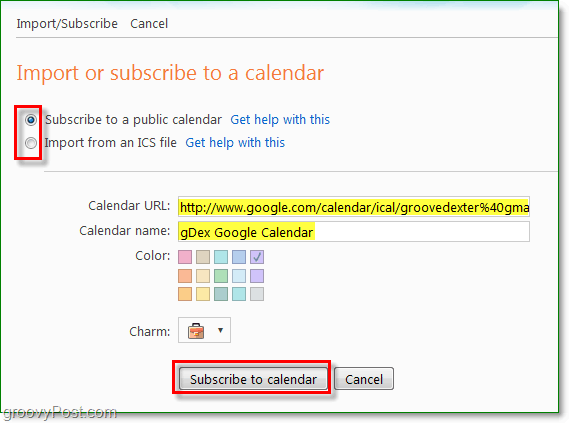
4. Tagasi Windows Live Mailis, Klõpsake nuppuSünkrooni siis Klõpsake nuppu Kõik valik.
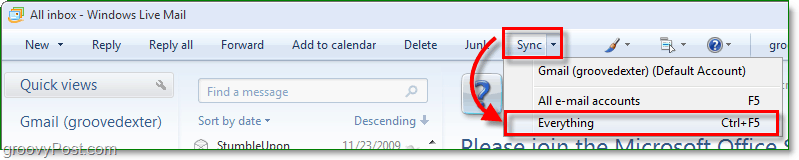
Nüüd sünkroonitakse teie Windows Live Mail mis tahes kalendriga, mille võrgus lisasite. Kalendri kuva vasakus servas näete oma tellitud kalendrite loendit. Seal saate muuta iga kalendri tellimuse värvi. Pidage ainult meeles, et te ei saa otseülekande kalendrit väliste kalendritega sünkroonida, kuna need on kirjutuskaitstud.
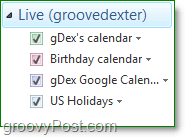
Loodetavasti saate sellega alustada Windows Live Maili ja mõne selle parima funktsiooni loomisega. Selle sorava väikese e-posti rakenduse ülejäänud funktsioonid on üsna iseenesestmõistetavad. Kui vajate abi, viskage alla märkme või postitage oma küsimus meie lehele kogukond groovyPost!
http://download.live.com/wlmail



